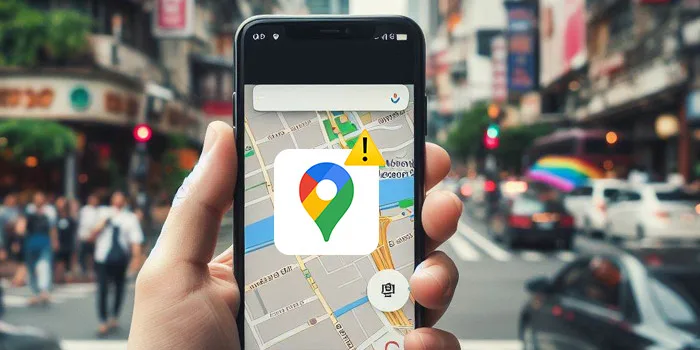باتری آیفون معمولا بین ۱۰ تا ۱۲ ساعت کار می کند. منتهی گاهی پیش می آید که به نظر می رسد باتری زودتر از حد معمول خالی می شود. این را می توانید از تعداد دفعاتی که در طول روز به سراغ شارژر خود می روید متوجه شوید. در این مطلب می خواهیم به روش های حل مشکل خالی شدن سریع باتری آیفون از لحاظ نرم افزاری بپردازیم.
رفع مشکل زود خالی شدن باتری آیفون (iOS)
How To Fix iPhone Battery Life Problems
پیش از این در انزل وب به بررسی کامل عوامل کاهش طول عمر باتری گوشی و نیز معرفی ۱۲ تا از بهترین ترفند و برنامه های کاهش مصرف باتری اندروید پرداخته شده است. در همین راستا در این مطلب می خواهیم به بررسی روش های رفع مشکل زود خالی شدن باتری آیفون (iOS) بپردازیم. پس با ما همراه باشید.
تست باتری آیفون در حالت استندبای

گاهی طول می کشد که گوشی کاری را که در حال انجام آن است به اتمام برساند. مخصوصا اگر این ویژگی ها مربوط به ویژگی ها و امکانات جدید آیفون نظیر Animoji، Portrait Lighting و واقعیت مجازی باشد. در هنگام انجام پردازش های مربوط به این کارها صفحه گوشی غالبا روشن می ماند، از وای فای یا اینترنت اپراتور استفاده می شود و در گوشی اطلاعاتی ذخیره می گردد. همه این موارد موجب مصرف و خالی شدن باتری می شوند. مساله اینجاست که بعضی وقت ها این کار ها دور از چشمان ما و در پشت صحنه گوشی انجام می ود. به همبن دلیل تعجب می کنیم که چرا شارژ باتری اینقدر زود تمام می شود. برای تست این مساله مقدار باقیمانده از شارژ باتری را یادداشت کنید. سپس آن را به مدت ۲۰ تا ۴۰ دقیقه بدون تاجرای هیچ برنامه ای و با صفحه خاموش کنار بگذارید. سپس آن را برداشته و به مقدار شارژ باتری دقت کنید. اگر تفاوت زیادی با مقدار اولیه آن نداشت پس احتمالا مشکلی وجود ندارد. ولی اگر باتری به سرعت و بدون اینکه هبچ برنامه خاصی در حال اجرا باشد خالی شده است پس ادامه این مطلب را حتما بخوانید.
همچنین می توانید ۶ روش بررسی امنیت و تست سالم بودن شارژر گوشی را در انزل وب مطالعه کنید.
ریستارت کردن گوشی برای حل مشکل زود خالی شدن باتری آیفون
ریستارت کردن و ریبوت گوشی از کلیشه های قدیمی و اتفاق کارآمد در عیب یابی لوازم الکترونیکی است. در آیفون های SE و ۵s و نسخه های قبل تر از آن ها کلید پاور در بالای گوشی موجود است. ولی در ادامه به شیوه ریستارت کردن گوشی های آیفون در دیگر نسخه های آن می پردازیم.
ریستارت کردن گوشی آیفون X و آیفون ۸

۱- فشردن و نگهداشتن کلید زیاد کردن صدا
۲- فشردن و نگهداشتن کلید کم کردن صدا
۳- فشار دادن و نگه داشتن کلید جانبی (کلید روشن/خاموش)
با فشردن این سه کلید به صورت همزمان دستگاه آیفون ریستارت خواهد شد.
ریستارت کردن گوشی آیفون ۷

۱- فشار دادن و نگه داشتن کلید روشن/خاموش در سمت راست
۲- به همراه آن کلید کم کردن صدا را هم فشار دهید.
۳- تا زمانی که صفحه خاموش شده و لوگوی اپل ظاهر شود کلیدها را نگه دارید.
ریستارت کردن گوشی آیفون ۶ و نسخه های قبل آن

۱- فشار دادن و نگه داشتن کلید Sleep/Wake و کلید هوم در یک زمان
۲- نگه داشتن آن ها تا زمان ظاهر شدن لوگوی اپل
بررسی مصرف باتری آی او اس

اپل دارای ابزار مدیریت مصرف باتری است که به شما این امکان را می دهد که متوجه شوید که دقیقا کدام اپلیکیشن ها و سرویس ها در حال استفاده از باتری هستند و باعث خالی شدن سریع باتری آیفون میشوند. برای کار با این ابزار طبق مراحل زیر پیش بروید:
۱- تنظیمات گوشی را باز کنید.
۲- به بخش Battery بروید. لحظه ای صبر کنید تا ابزار Battery Usage بارگزاری شود.

۳- حالا دکمه Show Detailed Usage را لمس کنید
۴- گزینه Last 7 Days را لمس کنید تا مقدار مصرف باتری را در هفته گذشته بررسی نمایید.

اگر در این صفحه iCloud Photo Library را می بینید و به تازگی آن را بروز رسانی کرده اید پس در حال دانلود چیزهایی است که بهتر است آن را متوقف کنید. اگر فیسبوک را در این لیست می بینید و علامت ۴% را در کنار گزینه on screen و ۴۰% را در کنار گزینه Background می بینید پس در مورد این اپلیکیشن هم چیزی اشتباه در حال رخ دادن است. شما می توانید یک اپلیکیشن یا سرویس را به طور کامل از چرخه مصرف باتری خارج کنید تا اوضاع به حالت نرمال بازگردد:
۱- کلید Home را دو بار لمس کنید.
۲- اپلیکیشن مورد نظر را انتخاب کنید.
۳- صفحه مربوط به آن را به سمت بالا بکشید تا اجرای آن تمام شود.

در آیفون X این کار به شکل زیر انجام می شود:
۱- در پایین صفحه گزینه Gesture area را لمس کنید.
۲- انگشتتان را به بالا کشیده و لحظه ای صبر کنید تا برنامه های در حال اجرا را ببینید.
۳- اپلیکیشن مورد نظرتان را انتخاب کرده و نگه دارید تا دایره قرمز رنگی ظاهر شود.

۴- اپلیکیشن را به بالا بکشید.
۵- حالا آن دایره قرمز را هم لمس کنید.

اگر اپلیکیشنی مجددا به صورت خودکار اجرا شد می توانید ان را حذف کرده و مجددا نصب کنید.
بررسی سلامت باتری
در iOS نسخه ۱۱.۳ اطلاعاتی راجع به سلامت باتری آمده است. این اطلاعتی راجع به فضا و کارایی باتری هستند. همچنین به شما اجازه مدیریت پیشرفته باتری و توان مصرفی آن را می دهد. برای کار با این قابلیت مراحل زیر را طی کنید:
۱- از صفحه اصلی Settings را انتخاب کنید.
۲- Battery را انتخاب کنید.
۳- Battery Health را لمس کنید.
اگر آیفون شما کند شده باشد برای جلوگیری از خاموش شدن آن، سیستم عامل اپل به طور خودکار ان را به سطوح کارایی قبلی آن بر می گرداند. مدیریت کارایی تنها زمانی به کار می آید که گوشی شما خاموشی ناگهانی را تجربه کرده باشد. قابلیت عملکرد حداکثری به تامین شارژ کافی برای گوشی در هنگام پردازش های سنگین و کار با اپلیکیشن های بزرگ می پردازد. در واقع این قابلیت به استفاده از نهایت توان باتری می پردازد. این بخش پیام های زیر را در موقعیت های گوناگون نشان می دهد:
- ۱۰۰%: به معنی این است که باتری شما از قابلیت عملکرد حداکثری پشتیبانی می کند.
- ۹۵%: به این معنی است که آیفون یک خاموشی ناگهانی را تجربه کرده زیرا باتری قادر به پشتیبانی از این قابلیت نبوده است. در اینجا مدیریت عملکردی سعی می کند که از وقوع مجدد این اتفاق جلوگیری کند.
- ۷۹% یا کمتر: سلامت باتری به طور قابل توجهی کاهش یافته است. شاید نیاز به تعویض آن باشد.
- Unknown: این به معنی آن است که آیفون در حال حاضر قادر به تشخیص وضعیت باتری نیست.

ریست کردن آیفون برای حل مشکل باتری

راهی دیگر که می تواند شما را در حل مشکل باتری کمک کند ریست کردن آیفون است. با این کار انگار یک دستگاه جدید آیفون دارید (حداقل از لحاظ نرم افزاری). البته این کار نمی تواند چندان ایده آل باشد زیرا که باعث از بین رفتن همه اطلاعات شما خواهد شد. ولی گاهی تنها راه باقیمانده همین است. با ریست کردن آیفون شما مجبور خواهید همه اپلیکیشن ها را مجددا نصب و همه تنظیمات را مجددا اعمال کنید. اما شاید همه این کارها در صورت حل شدن مشکل باتری ارزش وقت گذاشتن را داشته باشند. برای ریست کردن آیفون می توانید مطلب آموزش کامل ۳ روش ریست فکتوری و ریستور آیفون را در انزل وب مطالعه نمایید.
استفاده از پاوربانک یا کاور شارژ برای باتری آیفون

اگر به طور کلی مقدار استفاده شما از گوشی زیاد است شاید خریدن یک پاوربانک یا باتری اکسترنال گزینه خوبی باشد. همچنین می توانید یک کاور شارژ نیز برای حل مشکل زود خالی شدن باتری آیفون خریداری کنید. کاور شارژ مانند همه کاورهای دیگر بدنه گوشی را می پوشاند ولی در عین حال به شارژ کردن آن نیر می پردازد. پاوربانک ها هم قابلیت شارژ شدن دارند و می توانید ان ها را همراه خود داشته باشید تا در صورت نیاز برای شارز گوشی از آن استفاده کنید. معمولا این دستگاه ها قابلیت شارژ چند گوشی به طور همزمان را هم دارند.
می توانید مطلب راهنمای کامل انتخاب و خرید پاور بانک مناسب را در انزل وب مطالعه نمایید.
فعال کردن حالت Low Power

اگر باتری شما نرمال است ولی همچنان مشکل تخلیه باتری آیفون قدیمی بعد از آپدیت دارید و مدت زمان کاری بیشتری از آن می خواهید می توانید از این حالت استفاده کنید. حالت Low Power برخی پردازش ها و دیگر کارهایی را که موجب مصرف باتری می شوند را غیر فعال می کند.
۱- از صفحه اصلی Settings را انتخاب کنید.
۲- به بخش Battery بروید.
۳- Low Power Mode را روشن کنید.
شما می توانید با دقت به رنگ شارژ باتری متوجه فعال شدن این حالت شوید. رنگ آیکون نشاندهنده مقدار شارز باتری در زمان استفاده از حالت Low Power به رنگ زرد در می آید. این حالت هنگامی غیر فعال می شود که مقدار شارژ باتری از ۸۰% بیشتر شود. بنابراین اگر میخواهید همواره فعال باشد باید از راهی که گفته شد هر دفعه آن را فعال کنید. البته این کار را با استفاده از سیری می توانید سریع تر انجام دهید کافی است این جمله را به آن بگویید: Hey Siri, turn on low power mode.
غیر فعال کردن Raise to Wake برای بیشتر کار کردن باتری آیفون

وقتی این حالت فعال باشد صفحه گوشی شما با کوچکترین حرکتی روشن خواهد شد. مطمئنا این حالت باعث مصرف بیش از پیش باتری خواهد شد. برای غیر فعال کردن آن می توانید از راه زیر اقدام کنید:
۱- Settings را باز کنید.
۲- به بخش Display & Brightness بروید.
۳- گزینه Raise to Wake را پیدا کرده و آن را غیر فعال کنید.
بروز رسانی اپلیکیشن ها برای زود خالی شدن باتری

آپدیت اپلیکیشن ها به معنی بهبود آن ها از جنبه های گوناگون توسط شرکت سازنده است. یکی از این بهبودها می تواند مدیریت بهتر نحوه مصرف باتری توسط اپلیکیشن باشد. پس بروزرسانی اپلیکیشن ها را هیچ وقت فراموش نکنید. برای این کار می توانید طبق مراحل زیر پیش بروید:
۱- App Store را باز کنید.
۲- تب Update All را لمس کنید.
۳- گزینه Update All را انتخاب کنید.
کاهش تعداد ویجت ها برای حل مشکل خالی شدن باتری

ویجت ها اطلاعات مورد نیاز شما را به سرعت در اختیارتان قرار می دهند. اطلاعات مثل وضعیت آب و هوا، اخبار و تقویم. اما اکثر این ویجت ها مرتبا نیاز بروز رسانی دارند. ضمن اینکه باید همیبشه در حال اجرا باشند. اگر مصرف باتری برایتان مهم است پس باید از دست این ویجت ها خلاص شوید. برای این کار می توانید راه زیر را امتحان کنید:
۱- صفحه لاک اسکرین را به سمت راست بکشید تا Today View screen را ببینید.
۲- گزینه Edit را لمس کنید (در اینجا نیاز است که گوشی را از حالت قفل درآورید)
۳- در اینجا می توانید ویجت ها را اضافه یا حذف کنید.
۴- برای حذف ویجت ها روی دایره قرمز کنار ان ها را لمس کنید.
۵- دکمه Delete ظاهر خواهد شد. آن را انتخاب کنید.
۶- در نهایت گزینه Done را انتخاب کنید.
غیر فعال کردن Background App Refresh برای شارژ بیشتر باتری

این قابلیت باعث می شود که حتی در صورتی که از اپلیکیشنی استفاده نمی کنید آن را آماده اجرا نگه دارد. این کار برای بارگذاری سریع تر این اپلیکیشن در هنگام نیاز به آن است. اما مطمئنا این کار موجب مصرف زیاد باتری خواهد شد. پس ان را به شیوه یر غیر فعال کنید:
۱- Settings را باز کنید.
۲- گزینه General را بزنید.
۳- گزینه Background App Refresh را پیدا کرده و آن را غیر فعال کنید.
استفاده از Location Services تنها در هنگام استفاده از اپلیکیشن ها

سرویس های مرتبط با GPS همواره از اصلی ترین دلایل خالی شدن باتری هستند. این در حالی است که برخی از این اپلیکیشن ها در بسیاری مواقع توسط ما استفاده نمی شوند. بنابراین بهتر است برای جلوگیری از خالی شدن سریع باتری تنظیماتی را اعمال کنیم که از سرویس Location Services تنها در صورتی که اپلیکیشنی مورد استفاده قرار می گیرد استفاده شود. برای اینکار طبق مراحل زیر پیش بروید:
۱- Settings را باز کنید.
۲- به بخش Privacy بروید.
۳- Location Services را انتخاب کرده و غیر فعال کنید.
اگر می خواهید هیچ اپلیکیشنی قادر به شناسایی مکان شما نباشد می توانید گزینه Never را هم در اینجا انتخاب کنید.
روشن کردن Reduce Motion برای خالی نشدن باتری آیفون

افکت ها و انیمیشن هایی که حتی در ساده ترین کارهای گوشی مثل خواندن پیامک ها یا جابجایی بین اپلیکیشن ها استفاده می شود به راحتی باعث خالی شدن باتری می شود. البته استفاده از این قابلیت ها مطمئنا تجربه کار با گوشی را لذت بخش تر خواهد کرد ولی اگر می خواهید مصرف باتری را کاهش دهید باید ان را غیر فعال نمایید. این کار با روشن کردن گزینه Reduce Motion به شکل زیر ممکن می وشد:
۱- Settings را باز کنید.
۲- به بخش General بروید.
۳- Accessibility را انتخاب کنید.
۴- Reduce Motion را پیدا کرده و آن را فعال نمایید.
شما همچنین می توانید راه های زیر را برای کاهش مصرف باتری انجام دهید:
- کم کردن روشنایی صفحه
- قفل شدن خودکار صفحه پس از ۱ دقیقه
- استفاده از هدفون به جای اسپیکر
- استفاده نکردن از ویجت ساعت
- استفاده کردن از Airplane Mode در مکان هایی که اصلا آنتن ندارید. با این کار اقلا از صرف انرژی بیهوده برای پیدا کردن آنتن جلوگیری می کنید.
- هنگامی که از ایفون استفاده نمی کنید آن را روی صفحه نمایش به کناری بگذارید: در غیر این صورت نوتیفیکشن هایی مدام برای شما ارسال خواهد شد. از انجا که از آیفون ۱۲ به بعد نوتیفیکشن ها می توانند شامل تقریبا همه چیز از مکالمات گرفته تا تصاویر باشند، ارسال مداوم ان ها می تواند به سرعت شارژ باتری را خالی کند. بنابراین همیشه در صورت استفاده نکردن از گوشی آن را قفل کرده و به روی صفحه نمایش بخوابانید.
- گوشی را از گرما دور نگه دارید: گرما دشمن باتری است. هیچوقت گوشی را در نور مستقیم آفتاب یا کنار یک وسیله گرمایشی قرار ندهید.
- حتی الامکان از قابلیت شارژ سریع استفاده نکنید: این کار باعث ایجاد گرمای بیشتر و همانطور که پیش از این گفته شد تلف شدن انرژی باتری می شود. بنابراین سعی کنید حداقل شب ها به هنگام خوابیدن از شارژ معمولی برای گوشی خود استفاده کنید.
شما همچنین می توانید مطلب آموزشی ۳ ترفند کارساز کالیبره کردن باتری گوشی اندروید و آیفون بدون نیاز به روت را در انزل وب مطالعه نمایید.
نظرات و پیشنهادات شما؟
شما از کدام روش برای حل مشکل باتری آیفون خود استفاده کرده اید؟ تجربه ای که بدست آورده اید چه بود؟ روش پیشنهادی شما چیست؟ نظرات، تجربیات و پیشنهادات خود را در بخش دیدگاه این پست با ما به اشتراک بگذارید.